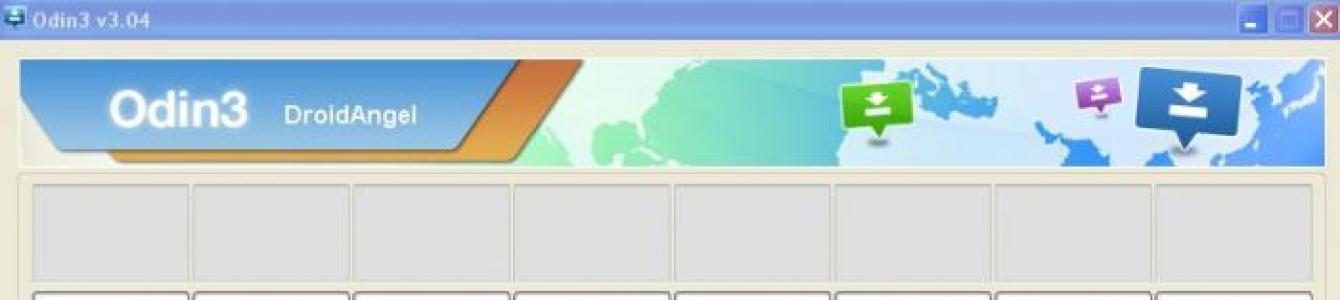После долгого использования смартфона в некоторых случаях необходимо провести прошивку его программного обеспечения. Это поможет увеличить скорость работы и значительно обновить систему, несколько разнообразить функции аппарата (зависит от вида используемой прошивки). Galaxy S3 - один из наиболее популярных смартфонов своего времени. Однако не все его обладатели знают то, как прошить S3.
Что стоит учесть перед началом прошивки?
Для того чтобы проведенные изменения программного обеспечения принесли пользу, нужно учесть следующие нюансы процесса. Перед тем как прошить Galaxy S3, нужно убедиться в том, что батарея подзаряжена более чем на 50 %. Также стоит учесть, что изношенные блоки питания не смогут продержать смартфон необходимое количество времени во включенном состоянии. Поэтому прошивку проводить нужно на девайсе с хорошим блоком питания.
Перед началом внесения изменений в программное обеспечение следует сохранить все необходимые файлы из памяти телефона. Это связано с тем, что они могут быть удалены во время установки прошивки. Кроме того, для копирования необходимых новых файлов потребуется определенное количество свободного виртуального пространства. О телефонной книге в памяти телефона также не стоит забывать, так как есть вероятность потери данных.
Прошивка Galaxy S3 может быть проведена практически любым владельцем смартфона, который обладает навыками работы на портативном компьютере. Но при этом нужно соблюдать все правила проведения процедуры.
Необходимое программное обеспечение

Понадобятся следующие программы:
1. Odin PC.
2. Recovery clockwork.
3. Прошивка для S3.
4. Драйвера Samsung.
5. Набор "Гугл"-приложений.
После того как весь софт был скачан и установлен, можно приступать непосредственно к
Что может помешать работе?

Перед началом работы нужно провести отключение антивирусной программы. Это связано с тем, что некоторые файлы, которые будут использоваться программами при установке прошивки, могут быть определены антивирусом как вредоносная информация. В этом случае он заблокирует работу программ. Как прошить Samsung Galaxy S3 с антивирусом на компьютере, знают многие пользователи: временно приостановить защиту или добавить используемые папки и программы в исключение - способов ограничить работу подобного ПО много.
После выполнения указанных выше не столь сложных, но обязательных и чрезвычайно важных условий можно продолжить подготовку к проведению установки прошивки на телефон Galaxy S3.
Установка программ

Для проведения работы понадобятся драйвера Samsung, которые позволят распознать смартфон, а также программа Odin PC. Процесс их установки ничем не отличается от установки обычных утилит и ПО: нужно следовать всем рекомендациям и выбирать необходимые пункты. Эти программы необходимы и обязательны для выполнения намеченной работы. Для того чтобы разобраться, как прошить Samsung Galaxy S3 без них, нужно иметь более углубленные знания в программировании, да и хорошо разбираться в самой системе телефона.
Подготовка телефона

Для начала прошивки программного обеспечения нужно перевести телефон в Download Mode:
1. Полностью отключить телефон.
2. Одновременно нажать и держать некоторое время клавиши «Питание», «Громкость вниз» и «Домой». Подобное приведет к загрузке специального меню.
3. После этого появится предупреждение, при котором следует нажать клавишу «Громкость вверх».
4. Должно появиться изображение зеленого робота в центре экрана, что и будет обозначать включение необходимого режима.
Выполнение данного пункта обязательно. Только в этом случае есть возможность внести изменения в программное обеспечение телефона и подготовить его к установке новой прошивки. Подобное меню должно появляться при зажатии вышеобозначенных клавиш на всех оригинальных аппаратах этой модели.
Установка рут-прав для возможности внесения изменений
Для того чтобы установить рут-права, нужно запустить ранее установленную программу Odin. В появившемся окне нажимаем «PDA», затем отыскиваем файл под названием «CF-Auto-Root», после чего можно подключать телефон к персональному компьютеру. При подключении должно загореться синим цветом поле ID: COM. Если все прошло успешно, можно нажимать на виртуальную клавишу «Start». Процесс рутования, как правило, проходит быстро. После его завершения должна появиться надпись «RESET», и телефон автоматически перезагрузится в режиме изменения рут-прав. Далее смартфон нужно перезагрузить в нормальном режиме, после чего его можно отключить от компьютера. Рутование необходимо для возможности изменения программного обеспечения, что запрещено производителем.
Установка "рекавери"
Для того чтобы выполнить данный пункт, нужно ввести смартфон в режим Download Mode, для чего выполняем вышеприведенный процесс. Далее запускаем программу Odin. Подключаем телефон снова к компьютеру через оригинальный кабель, нажимаем клавишу «Start». После завершения процесса телефон должен перезагрузиться.

Установка прошивки
В данном пункте можно непосредственно узнать то, как прошить Samsung Galaxy S3, так как предыдущие действия были лишь подготовительным этапом.
Весь процесс разделим на следующие основные пункты:
1. Включаем телефон.
2. Подключаем его к компьютеру в режиме накопительного диска для обмена данных.
3. Копируем на внутреннюю память прошивку и набор от "Гугл". Стоит помнить, что нужно провести копирование всех файлов.
4. Выключаем телефон.
5. После полного выключения зажимаем одновременно и удерживаем клавиши «Питание», «Громкость» и «Домой».
6. После загруженного рекавери нужно проделать вайпы.
7. Устанавливаем прошивку следующим образом: набираем Install zip from sdcard и находим прошивку, набираем Install zip from sdcard и находим набор от "Гугл".
8. Перезагружаем телефон.
Если весь процесс был выполнен правильно, то на экране должна появиться анимация загрузки. В этом режиме аппарат будет загружаться вместе с новой прошивкой. Прошить китайский Samsung Galaxy S3 без набора стандартного программного обеспечения от производителя телефона невозможно, но для подобных аппаратов можно найти другие прошивки и способы их установки.
Если некоторые вышеприведенные рекомендации по установке нового ПО были не соблюдены, то есть вероятность потери старого программного обеспечения. Поэтому во время проведения работы нужно быть внимательным, так как если установка прошивки была начата, то ее нужно завершить в обязательном порядке. В противном случае смартфон не будет работать.
Пятое поколение
Если вы стали счастливым обладателем Galaxy S5, отметим, что процесс его прошивки мало чем отличается от вышеописанного. Стоит сказать, что за время прошивки пользовательская информация (настройки, а также программы) не удаляются - все, что находилось на смартфоне, сохранится там и после окончания процесса прошивки устройства. Помните, что если прошивка окажется неудачной, аппарат невозможно будет восстановить без помощи специалистов. Чтобы избежать подобных проблем, необходимо соблюдать ряд условй. Прежде всего нужно проследить за тем, чтобы смартфон был полностью заряжен. После чего проверяем провод, через который будет проводиться прошивка на работоспособность. Убедимся в том, что персональный компьютер, при помощи которого будет осуществляться процесс прошивки, корректно функционирует и не выдает «Синие экраны», не выключается, не перезагружается. Внимательно изучаем инструкцию, лишь затем приступаем к процессу прошивки. Компьютер дополним ИБП, который способен при обесточивании проработать не меньше двадцати минут.
1. Скачиваем на компьютер все что нам понадобится
Драйвер SAMSUNG USB Driver for Mobile Phones v1.5.23.0.exe (14.65 МБ) или Samsumg Kies (обычно диск с данной программой идёт в комплекте, или скачяйте свежую версию с оф. сайта)
Саму прошивку – 4.1.2 I9300XXEMF6 (TMC) (27.06.2013)
Odin PC свежей версии Odin3_v3.07 (452.87 КБ)
2. Затем устанавливаем все скачаные программы в таком порядке:
Первой в списку идёт SAMSUNG USB Driver for Mobile Phones, ну или полностью Samsung Kies, правда вам тогда придётся временно “убить” процессы, связанные с работой этой программы через Диспетчер задач Windows. Сделать это не сложно, останавливать стоит все где есть слово Kies.
Отключаете антивирус, если такой имеется (я лично обхожусь без него)
Устанавливаете драйвера.
Распаковываете Odin (проверьте, что в пути к программе нет папок с кириллическими символами, это важно).
Кладете прошивкув любую папку на ПК, допустим рабочий стол (проверьте, что в пути к прошивке нет папок с кириллическими символами).
3. Переводим телефон в Download Mode
– Полностью выключаем телефон, ждём когда он полностью выключиться.
– Затем чтоб войти в Download mode (режим прошивки / загрузки) телефона Samsung GT-I9300 Galaxy S 3 зажимаем одновременно три аппаратные кнопки, это громкость в низ (убавление) + клавиша включения телефона + кнопка меню, и пару секунд держим.
Войти в download mode Samsung GT-I9300 Galaxy S 3
– После включения телефона, отпускаем кнопки, должна появится предупреждающая надпись с желтым треугольником, где нас будут спрашивать или мы точно этого желаем, подтверждаем желание войти в download mode нажатием клавиши “Громкость вверх” (прибавление)
– Появляется на экране смартфона изображение, зелёного робота, как на картинке.
 Режим перепрошивки Samsung GT-I9300 Galaxy S 3
Режим перепрошивки Samsung GT-I9300 Galaxy S 3
Поздравляю, переходим к следующему этапу.
4. Программа Odin и прошивка.
Находим скачанный архив с однофайловой прошивкой в формате.zip, распаковывем его. Видим два файла: в формате.tar или.tar.md5.
Запускаем Odin PC от имени администратора
В поле PDA указываем путь к нашей прошивке. Больше ничего не трогаем!
Подключаем телефон оригинальным кабелем, который уже находится в Download Mode к компьютеру с запущенным Odin и выбранным файлом прошивки, загорается синим поле с именем порта через который вы подключили.
 Как перепрошить Samsung GT-I9300 Galaxy S 3
Как перепрошить Samsung GT-I9300 Galaxy S 3
Ну и все, смело жмем “Start”, и начнётся процесс прошивки вашего телефона Samsung GT-I9300 Galaxy S 3
В процессе прошивки вы увидите множество сменяющихся образов в формате img, дольше всего будет шиться system.img.
Затем вы увидите такую картину, а телефон перегрузится в режим установки.

После телефон перезагрузится. Возможно, долго будет висеть надпись Samsung (первое включение после перепрошивки длится больше обычного, иногда бывает и до 10 минут) ,но обычно не дольше минуты.
Далее телефон загрузится, вы увидите экран приветствия, а Odin покажет вам, что все прошло успешно. В логе появится надпись “All threadscompleted.(succeed1 / failed 0)”
Полная инструкция по прошивке телефона Samsung Galaxy S3 на CyanogenMod 11 c Андроид 4.4 KitKat.
Точно следуйте инструкции, и у вас все получится правильно! В начале процесса удостоверьтесь, что ваш смартфон заряжен больше чем на 50% ! У тех, у кого уже установлен кастомный рекавери, могут сразу переходить к пункту №8.
1. Сразу на диске создайте папку с английскими буквами или цифрами для
нужных файлов (например: C/:i9300).
Загрузите сенсорное recovery-clockwork-touch-6.0.4.4-i9300.tar.md5
Загрузите Odin PC Odin3_v3.09.zip
Загрузите комплект приложений гугл gapps-kk-20140105-signed.zip
Загрузите SAMSUNG USB Driver for Mobile Phones v1.5.29.0.exe
Загрузите руткит CF-Auto-Root-m0-m0xx-gti9300.tar.md5
Загрузите стандартное recovery-clockwork-6.0.4.3-i9300.tar.md5
Загрузите последнюю прошивку CyanogenMod 11

3. Отключить на компьютере все лишнее:
Если установлена утилита Kies, то у вас есть 2 способа:
Удалите Kies
Зайдите в диспетчер приложений (ctrl+alt+del) и завершите все процессы в которых написано Kies
Отключите установленный антивирус.
4. Установить программы нужные для прошивки:
Установите драйвера SAMSUNG USB Driver for Mobile Phones v1.5.29.0.exe.
Распакуйте Odin3_v3.09 (Извлеките в Odin3_v3.09).
5. Перевести смартфон в Download Mode:
Выключите полностью смартфон, все должно погаснуть.
Одновременно зажмите три кнопки - Питание, Громкость вниз и Домой
Появится предупреждение необходимо нажать "Громкость вверх"
Появится "Downloading" с зеленым роботом в середине.
6.1. Установить рут права для Galaxy S3:
CF-Auto-Root-m0-m0xx-gti9300.tar.md5 , который вы скачали в папку i9300


6.2. Рутование
Процедура установки пройдет быстро
Потом вы увидите надпись "RESET" и смартфон перезагрузится в режим установки рут-прав

Потом смартфон перезагрузится в нормальный режим.
Отключите смартфон от ПК
7. Установить рекавери (cwn) на Galaxy S3:
Выполните пункт 5 !
Запустите Odin3 v3.09 , который должен быть в папке Odin3_v3.09
Нажмите на поле PDA и найдите файл recovery-clockwork-touch-6.0.4.4-i9300.tar.md5 или recovery-clockwork-6.0.4.3-i9300.tar.md5 , который скачали в папку i9300

Подключите смартфон оригинальным кабелем к ПК, первое поле ID:COM загорится синим.

Если все предыдущие задачи сделаны и успешно прошли, жмите "Start"
Завершив, вы увидите надпись "RESET" и смартфон перезагрузится.

8. Установить прошивку CyanogenMod 11 на Galaxy S3:
Включите телефон
Подключите смартфон к ПК в режиме диска
Копируйте на внутреннюю память смартфона:
Прошивку cm-11-20140123-NIGHTLY-i9300.zip
Комплект приложений гугл gapps-kk-20140105-signed.zip
Выключите полностью смартфон
Зажмите одновременно три кнопки "Питание + Громкость вверх + Домой"
Смартфон должен загрузиться в рекавери
В загруженное рекавери делайте по порядку вайпы:
Wipe data/factory reset
Advanced -> Wipe dalvik cache
Wipe cache partion
Mounts & storage -> format /system
Затем установите саму прошивку и утилиты в таком порядке:
Install zip from sdcard, найдите архив прошивки cm-11-20140123-NIGHTLY-i9300.zip
Install zip from sdcard, найдите архив gapps-kk-20140105-signed.zip
Перезагрузите смартфон. Если все сделаете правильно, у вас должна возникнуть анимация загруженного Cyanogenmod 11 и дальше уже загрузится сам телефон с новой прошивкой. Сама загрузка займет больше времени чем обычно!
Как прошить Galaxy S3?




Очень часто обладатели корейского смартфона фирмы Samsung стремятся увеличить производительность аппарата и его функциональные возможности за счет перепрошивки. Обновление программного обеспечения помогает улучшить технические характеристики гаджета. В данной статье мы рассмотрим, как прошить мобильный телефон на примере Samsung Galaxy S3.
Как самостоятельно прошить смартфон
До начала работы зарядите телефон (желательно до максимума) и сделайте с него резервную копию важной информации. Для выполнения инструкции вам понадобится компьютер или ноутбук с выходом в глобальную сеть, а также провод USB.
- Первым делом необходимо скачать на компьютер программу для перепрошивки (данный материал статьи подразумевает использование специальной программы Odin), последнюю версию прошивки для интересующей модели телефона и комплект драйверов для смартфона (например, ). Для удобства поместите все скачанные файлы в одну папку.
- Чтобы избежать непредвиденных ситуаций во время обновления программного обеспечения, рекомендуем отключить на время процедуры Антивирус.
- Также стоит отключить программу Kies (в случае, если она установлена).
- После скачивания установите все необходимые программы на компьютер. Распакуйте файл с прошивкой.
- Далее требуется произвести манипуляции со смартфоном, а именно перевести телефон в режим загрузки. Для этого выключите устройство и нажмите одновременно следующие кнопки - Меню (Домой/Home), Питание (Power) и Громкость (Volume) бегунком вверх. Дождитесь вывода информационного сообщения на экран мобильного телефона и снова нажмите клавишу громкости (бегунок вверх).
- После данных действий подсоедините мобильное устройство к компьютеру при помощи провода USB.
- Запустите программу Odin, затем нажмите на кнопку PDA и выберите файл с прошивкой.
- Далее нажмите кнопку "Start" и дождитесь окончания установки программного обеспечения. Обычно процесс прошивки длится около пяти минут. В это время важно не отсоединять телефон от компьютера.
- Как только операция завершится, на экране смартфона появится сообщение "Pass" или "Reset", а затем телефон перезагрузится.
- Отсоедините мобильный телефон от компьютера, закройте программу и пользуйтесь прошитым смартфоном.
Стоит отметить, что обращение в сервисный центр для обновления программного обеспечения повлечет немалые затраты.
Самостоятельная перепрошивка мобильного телефона не должна составить труда, если вы будете четко следовать данной инструкции. Однако, предупреждаем, что, если вы не уверены в своих силах, то лучше доверьте операцию профессионалам. Обращаем внимание, что редакция не несет ответственности за неправильно совершенные действия со стороны пользователя.
Вы сможете отыскать в нашем разделе.
Любое цифровое устройство, будь то плеер, телефон, фотоаппарат, компьютер и даже смарт часы не будут выполнять свои функции без программного обеспечения (ПО). Без ПО компьютер представляет собой просто "железку", поэтому, чтобы не быть просто железкой на компьютере установлена операционная система (ОС). На телефоне тоже установлена ОС, которую в народе прозвали "прошивкой". Прошивка (англ. firmware) – это набор аппаратных настроек и программного обеспечения, которые находятся в памяти устройства. Итак, давайте в этой статье подробнее разберем то, для чего люди меняют прошивку на телефоне.
Если, только что купленный телефон у нас работает на ура, не выдает никаких ошибок, "летает" и так далее, то телефон, который отслужил у нас какое-то время может подтормаживать, работать с перебоями, глючить, иметь устаревший дизайн, заводской брак, не устанавливать приложения потому, что прошивка устарела и так далее и так далее. Если в случае тормозов можно сделать полный сброс настроек телефона, то при устранении глюков, брака или нестабильной работы устройства рекомендуется обновить прошивку до более новой версии.
Обычно android-смартфоны сами предлагают обновиться в автоматическом режиме, но бывают случаи, когда наш смартфон поражен вирусом или вовсе не включается или зависает на загрузке, то в этом случае нам придется устанавливать прошивку самим.
1. Подготовка и скачивание всего необходимого
Перед прошивкой телефона необходимо скачать:
- USB-драйвер для телефонов Samsung (в нашем случае мы использовали драйвер версии 1.5.59.0 от 08.01.2016 под названием SAMSUNG+USB+Driver+for+Mobile+Phones+1.5.59.0+SSPC.exe);
- Прошивка (мы использовали стоковую не операторскую прошивку Android 4.3 XXUGOE1 (SER) (21.05.2015) Changelist 2833503, скачать);
- Программа Odin PC (мы использовали Odin3 v3.09.3).
2. Установка программ
В первую очередь необходимо установить usb-драйвер для телефонов samsung, далее распаковываем программу Odin в директорию без кириллических (русских) букв, обычно подходит диск С. В ту же папку, куда распаковали Odin, кидаем прошивку, распаковываем ее и видим 2 файла: первый в формате.tar.md5, второй SS_DL.dll (второй файл dll можно удалить).
3. Переводим смартфон в режим Download Mode
Для этого выключаем телефон полностью, нажатием на кнопку питания. Ждем пока не погаснет экран устройства.


4. Программа Odin и процесс прошивки смартфона
Так, теперь запускаем программу, щелкая двойным щелчком по файлу Odin3 v3.09.exe. Должно появиться следующее окно:

В разделе "Option" оставляем галочки: "Auto Reboot" и "F. Reset Time". А в разделе "Files (Download)" щелкаем по кнопке "PDA" и выбираем файл с прошивкой. После проделанных манипуляций подключаем кабель к телефону, в свою очередь в Odin должна загореться синяя метка "ID:COM".

Теперь самое главное - нажимаем кнопку "Start" и ждем пока телефон прошивается (1-5 минут). Когда телефон прошьется в программе загорится надпись "PASS" сверху, а с низу "